萬盛學電腦網 >> 圖文處理 >> Fireworks教程 >> Fireworks繪制兒童節卡通桌面壁紙
Fireworks繪制兒童節卡通桌面壁紙
在六一兒童節這個特別的日子,我們用fireworks來繪制一個可愛的卡通娃娃,和可愛的玩具熊組成了一個溫馨的場景。祝全天下的少年兒童都能健康快樂。

在背景圖的繪制中我們巧妙運用了fireworks的歷史記錄面板,通過記錄和不斷重放前面的操作步驟,可以非常快捷的復制出大量圖像,掌握這一工具可以給我們的繪制節省不少時間。 教程
對小女孩和小熊的繪制中,主要用到了橢圓工具和部分選定工具,只要對基本的橢圓進行形狀上的調整,就可以產生出不一樣的視覺效果。
為了給小女孩的帽子以及衣服添加一些高光效果,這裡用到了路徑組合中的交集和打孔命令,熟悉這些命令對於圖像繪制非常有用。
在繪制圖像的過程中,我們最好經常將繪制好的一部分進行組合,這樣便於整體位置的移動。
對於文字效果的設計和應用,通常能給整個畫面增添不少色彩,這也是在做圖時要注意的。
1、首先我們來繪制背景。新建一個1024×768的畫布,顏色設置為溫馨的粉紅色,如圖1所示。
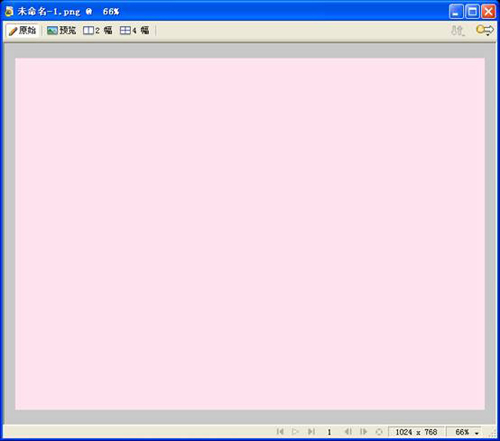
圖1 新建粉色畫布
2、選擇橢圓工具,按住Shift鍵,在畫布的左上角繪制一個圓形,填充為白色,將圓形復制一份,用縮放工具將復制出來的圓形縮小,並用深一點的粉紅色填充,得到如圖2所示的圖像。
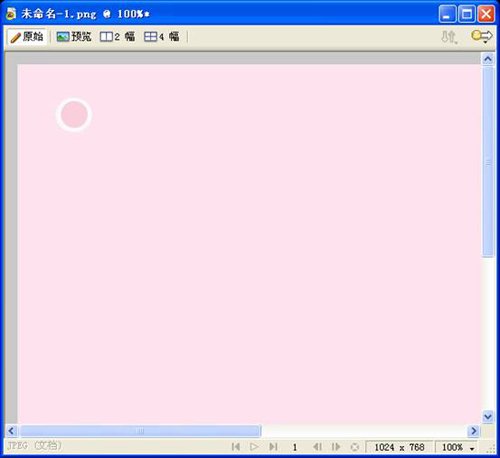
圖2 繪制兩個圓形圖案
3、用鋼筆工具繪制一個近似的心形,並用部分選定工具對錨點及對應的控制桿進行調整,使心形的邊緣變得圓滑,用白色進行填充,得到如圖3所示的圖像。
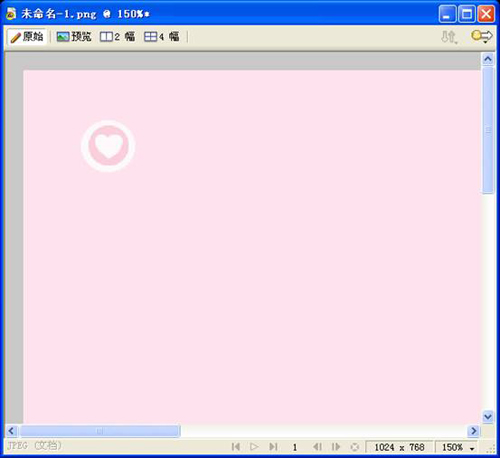
圖3 繪制心形
4、按住Shift鍵,將以上繪制的三部分選定並組合到一起,放在畫布左上角合適的位置。接著打開歷史記錄面板,單擊面板右上角的小黑箭頭,在彈出菜單中選擇清除歷史記錄,就可以將先前所做步驟的歷史記錄清除,這樣做是為了方便管理以後要重復操作的步驟。如圖4所示。

圖4 清除歷史記錄
5、將組合在一起的圖形克隆一份,平移到右邊的位置上,這時歷史記錄面板中就會記錄下剛才的操作步驟,在歷史記錄面板中,將這兩步選中,不斷點擊面板左下角的【重放】按鈕,就可以不斷重復剛才的步驟。如圖5所示。

圖5 點擊重放
6、隨著不斷點擊,在背景上就會不斷出現同樣的圖形,直到將整個畫布的第一行全部排滿,如圖6所示。

圖6 重復歷史記錄後的圖案
7、同樣的方法,我們將第一行的所有對象選中,組合到一起,克隆一份,並向下移動位置,記錄下剛才的操作步驟,在歷史記錄中不斷重放,就可以很快的將整個畫布都填滿繪制好的心形圖案。這種利用歷史記錄來做圖的方法,比起一個一個復制移動是不是簡單了許多呀?如圖7所示。
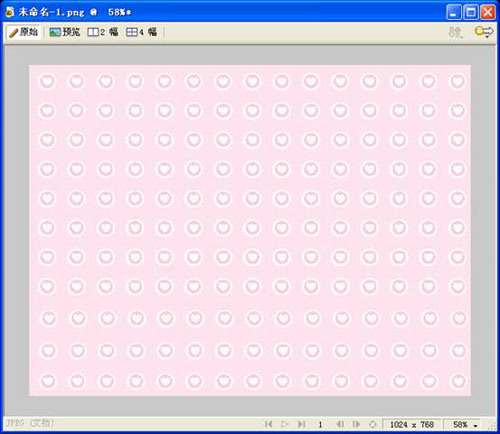
圖7 愛心鋪滿整個畫布
8、溫馨的背景繪制好了,接下來我們就來畫一個可愛的小女孩。首先讓我們來繪制小女孩的臉蛋,只需要繪制一個圓角矩形,取消組合,然後用部分選定工具對其進行形狀上的調整,采用柔化圓形描邊,筆觸大小為2,顏色為黑色,填充顏色為#FFE3D7,如圖8所示。
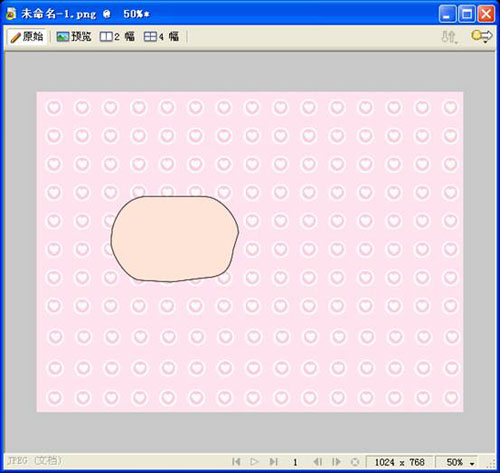
圖8 繪制小女孩的臉蛋
9、臉蛋畫好了,我們可以給她添加上兩個耳朵,繪制耳朵的方法很簡單,只要繪制兩個橢圓,用部分選定工具進行變形,用與臉蛋相同的顏色進行填充,並移動到臉蛋的後面就可以了,為了讓耳朵更逼真,我們還可以在上面添加兩條直線,如圖9所示。
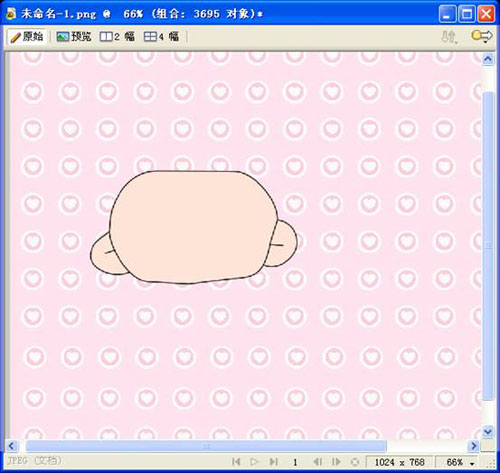
圖9 繪制小女孩的耳朵
10、到目前為止,小女孩的臉部輪廓已經出來了,接下來要做的就是給她添加上一雙水汪汪的大眼睛。眼睛的繪制稍微復雜一點,先是繪制一個大的橢圓,用白色填充,然後在它的上面繪制一個稍微小一點的橢圓,用黑色填充作為黑眼球,在眼睛的上部繪制一個橢圓,用部分選定工具對其形狀進行調整,轉變成月牙形,看起來像上眼皮。為了給眼睛增添一種水汪汪的效果,我們再在黑眼球的上面繪制兩個橢圓,進行變形,並用白色填充。這樣,一只美麗的大眼睛就繪制出來了,另外一只眼睛就不用重復操作了,只需要將眼睛的幾部分組合起來,復制一份,並且水平翻轉,放在合適的位置上就可以了,是不是顯得很有靈氣?如圖10所示。
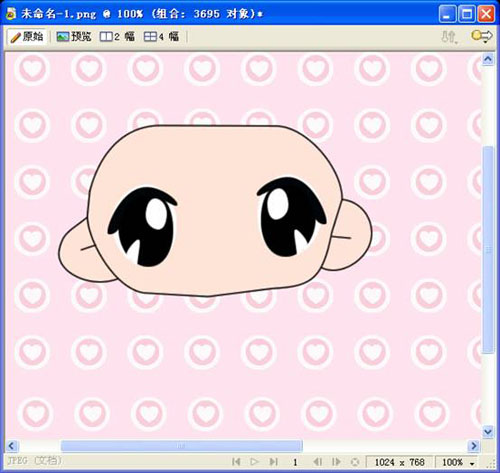
圖10 繪制水汪汪的大眼睛
11、臉蛋上只有眼睛還是不夠的,如果再加上彎彎的眉毛和腮上的紅暈就更可愛了。這也非常簡單,主要繪制兩個橢圓,用部分選定工具變換成月牙形就可以形成彎彎的眉毛了,兩個小橢圓,用粉色填充就形成了臉蛋上的紅暈,如圖11所示。
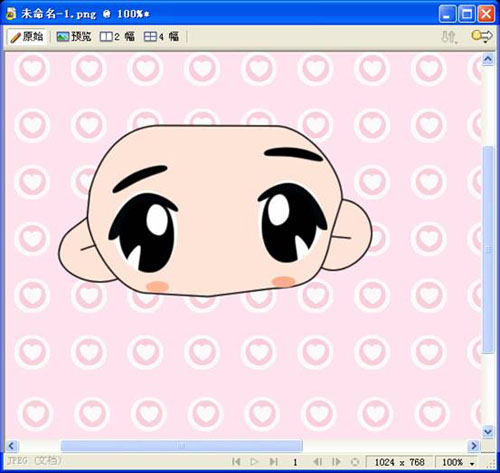
圖11 繪制眉毛和腮紅
12、小女孩的可愛臉蛋畫好了,接下來我們就給她戴一個可愛的大帽子,就像聖誕老人的帽子一樣。仍然是繪制一個橢圓,用部分選定工具進行變形,就可以勾勒出帽子的邊緣輪廓,然後用鋼筆工具繪制一條不規則的路徑,這樣帽子的主體和垂下來的部分就分開了,用粉色進行填充,如圖12所示。

圖12 繪制帽子的輪廓
13、為了讓小女孩的帽子看起來更有層次感,更加可愛,我們可以給帽子添加一些裝飾。繪制一個橢圓,進行形狀上的改變,使其與小女孩的帽子有一部分重疊,如圖13所示。

圖13 繪制一個特殊的圖形
14、將繪制好的帽子復制一份,選中帽子和特殊形狀的曲線,選擇菜單欄中的【修改】|【組合路徑】|【交集】,就可以出現一個特殊的形狀,將這個形狀用白色填充,就得到一種高光的效果。同樣的方法,我們再給帽子的末端添加一個可愛的小球,仍然用到的是路徑組合中的交集命令,得到如圖14所示的圖像。

圖14 給小女孩的帽子添加裝飾
15、由於戴了個大帽子,小女孩的頭發大多被遮擋住了,但也會有一部分露在外面,只要在額頭和頸部繪制幾縷頭發就可以了。這裡用的是繪制一個橢圓,進行形狀上的變化,然後復制一份改變形狀,並用不同的顏色填充,必要的地方添加幾條直線,並用自由變形工具變換一個就可以得到如圖15所示的圖像。

圖15 給小女孩添加頭發
16、小女孩的大頭畫好了,接下來我們就可以給她添加一個小身子。身體的繪制方法非常簡單,只需要繪制三個橢圓,用部分選定工具變換形狀,然後在必要的地方添加幾條直線,小女孩的上衣和袖子部分就出現了,在這裡我們用白色進行填充,如圖16所示。

圖16 繪制小女孩的衣服
17、白色的上衣看起來有些單調,為了增添一些高光效果,我們可以適當的添加一點粉色,方法就是繪制一個橢圓,調節形狀,與袖子有一部分重疊,將袖子復制一份,與不規則形狀一起選定,然後選擇菜單欄中的【修改】|【組合路徑】|【打孔】,就可以得到一個新的圖形,用淡淡的粉色進行填充就可以了,另外一只袖子也是如此。我們還可以在白色上衣上寫一個字母V,只要用矢量路徑工具畫一條近似V的路徑,用桔紅色描邊,筆觸類型選擇毛筆,白色的衣服是不是立刻增添上了不少光彩?如圖17所示。

圖17 給白色上衣添加裝飾
18、袖子有了,是不是還感覺缺少點什麼呢?對了,還有小女孩的兩只小手沒有畫,我們再繪制兩個橢圓,進行變形,並且仍然用打孔的方法增添一點高光效果,小女孩的小手就繪制好了,如圖18所示。
- 上一頁:Fireworks詳細繪制小燈泡
- 下一頁:Fireworks制作炫光效果



